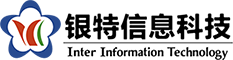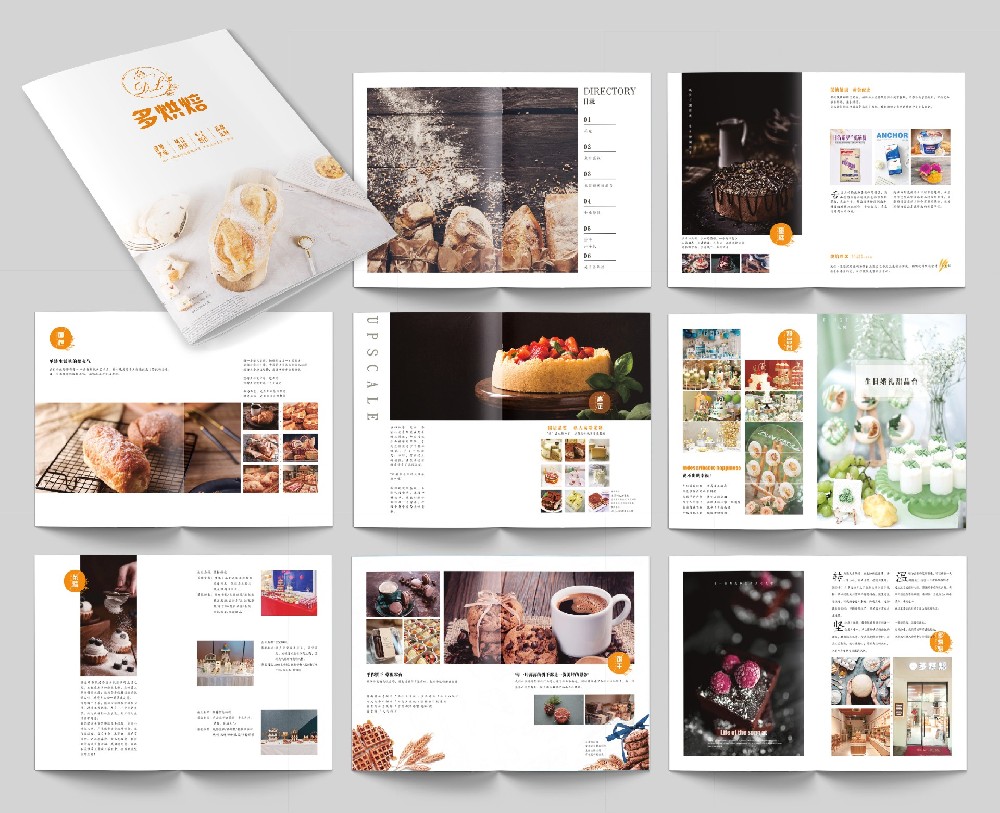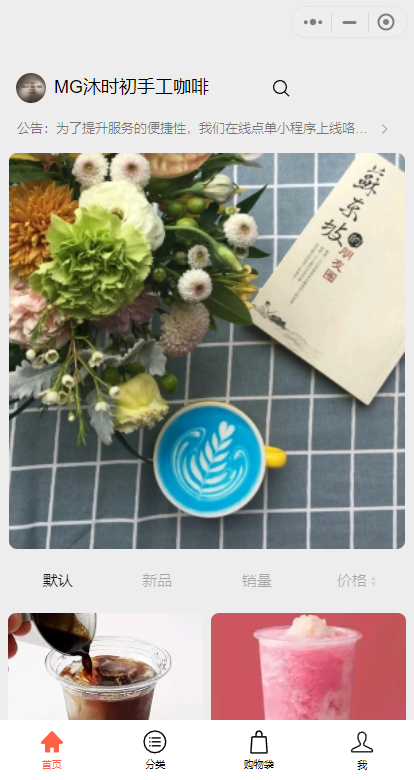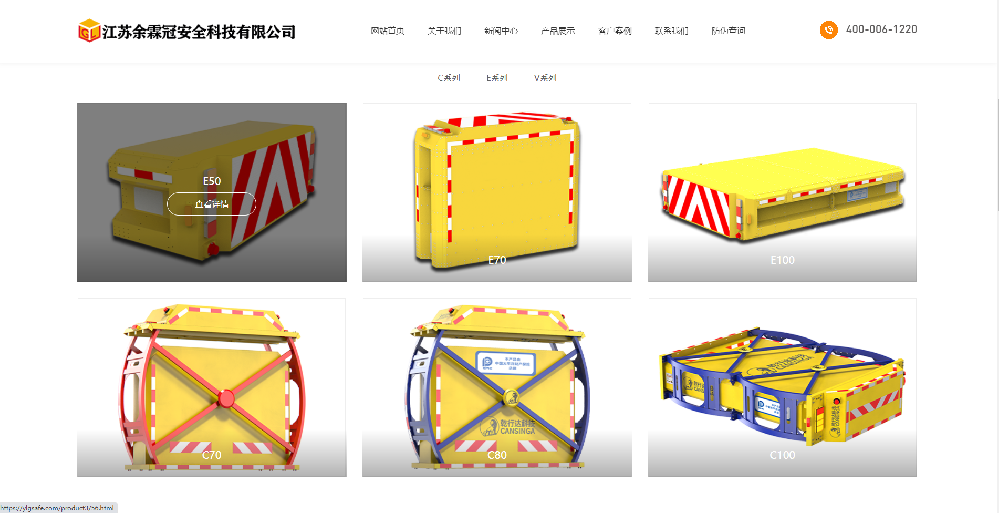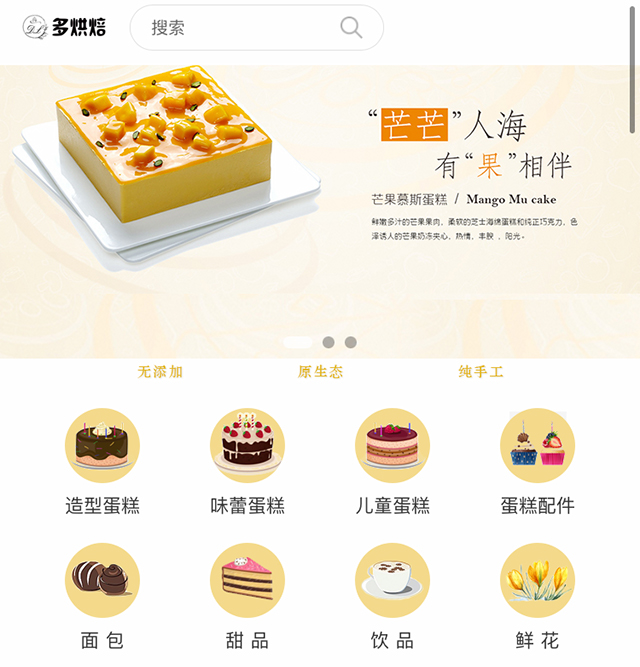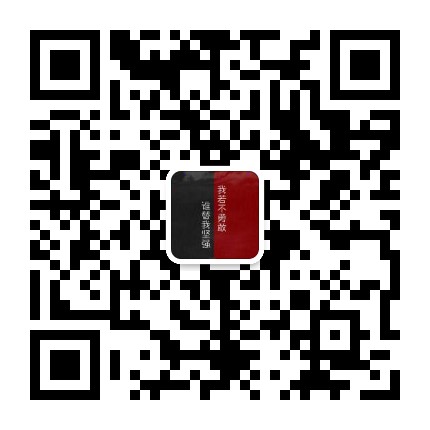IE 已死但网站只兼容 IE?一招搞定特殊网站
发表时间:2021-08-04 06:12:57
文章来源:admin
浏览次数:1423
不久前,微软发布了新一代操作系统 Windows 11。炫目的功能 + 全新的 UI,令很多人心动。不过有网友发现,在 Win11 中 IE 已经被全新的 Chromium Edge 所取代,这是否意味着当遇到那些特殊网站时,我们就再也无法访问了?NO!这时就需要用到 Edge 的一项特殊功能 ——IE 模式。
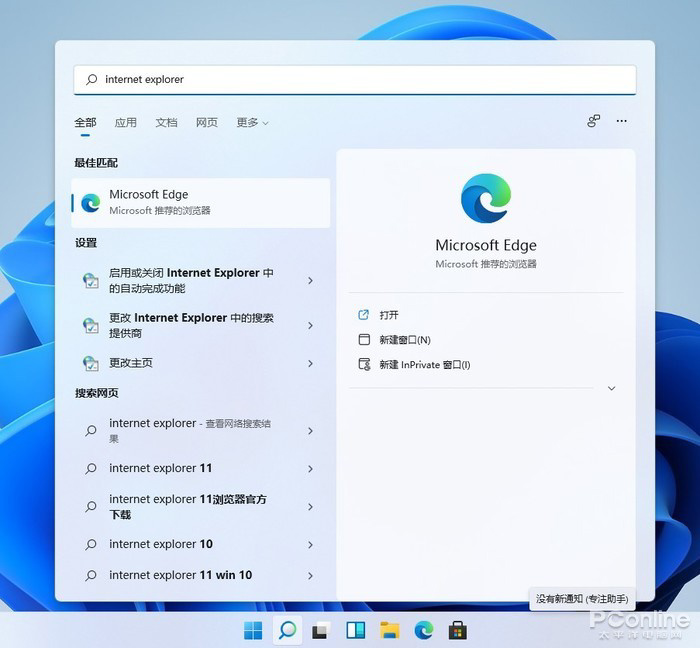
▲ Win11 中只有全新的 Chromium Edge
这里需要说明的是,所谓 IE 模式,其实是包含自动和手动两种形式的。其中“自动模式”是指 Edge 在打开某网站时直接进入 IE 模式(适用于经常使用的网站或内网),而“手动模式”则是使用者遇到待转换网站时,通过手工操作进入 IE 模式。
一. 自动模式
日常工作中,如果有一些网站需要经常在 IE 模式下访问,就适合使用“自动模式”。顾名思义,自动模式就是让 Edge 在遭遇这些网站时,能够自动进入 IE 模式,从而减少用户操作强度,具体步骤如下:
1. 点击 Edge 右上角“…”,在弹出菜单中点击“设置”;
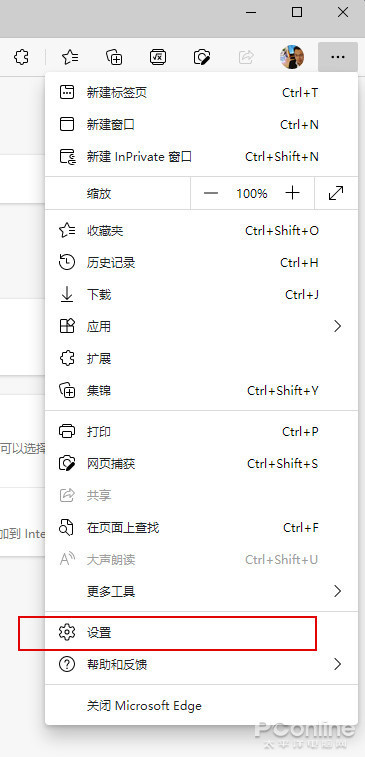
▲ 进入“设置”面板
2. 点击“默认浏览器”,将右侧“允许在 Internet Explorer 模式下重新加载”修改为“允许”,重启浏览器;
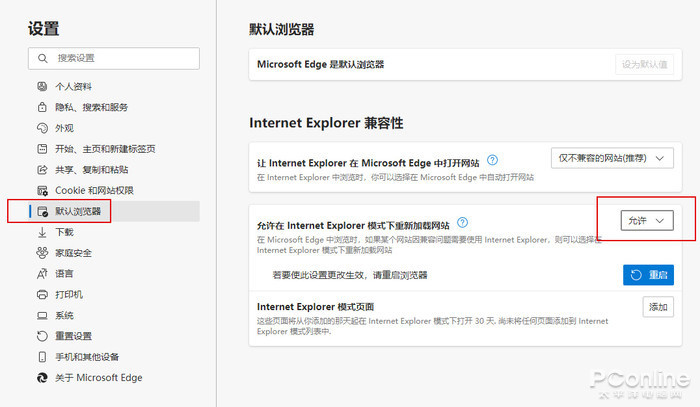
▲ 开启“IE 模式”功能
3. 再次进入“设置”→“默认浏览器”,点击“Internet Explorer 模式页面”右侧的“添加”,将待转换网址依次输入 IE 模式列表中;
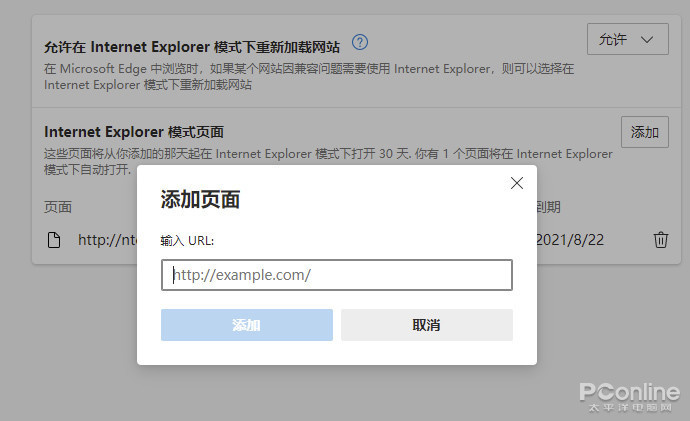
▲ 将需要进入 IE 模式的网址输入进列表
4. 再次打开上述网站时,就会发现网站已经自动运行在 IE 模式下了。
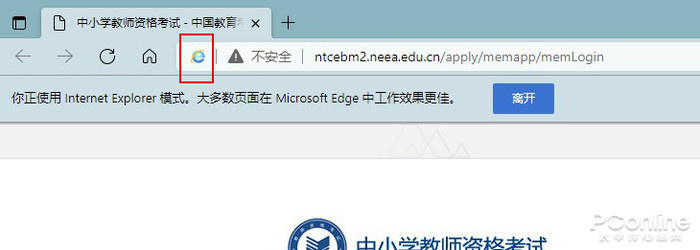
▲ 网站已经工作在 IE 模式下了
二. 手动模式
如果网站并非经常使用,仅仅是临时用一下的话(比如报名),那么就可以使用手工 IE 模式,具体步骤如下:
1. 点击 Edge 右上角“…”,在弹出菜单中点击“设置”;
2. 点击“默认浏览器”,将右侧“允许在 Internet Explorer 模式下重新加载”修改为“允许”,重启浏览器;
3. 开启 IE 模式后,当遇到需要使用 IE 模式访问的网址时,只要点击右上角“…”,选择“在 Internet Explorer 模式下重新加载”,就会进入 IE 模式。和自动模式不同,手动模式仅作用于本次操作。如果下次再次打开该网站,依旧会恢复默认的 Edge 访问。
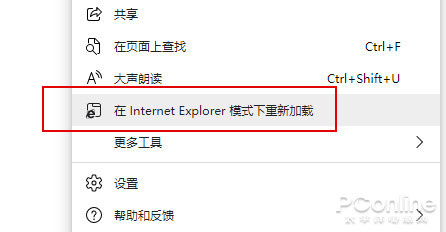
▲ 每次通过菜单手工进入 IE 模式
写在最后
需要说明的是,出于安全性考虑,Edge 会对自动模式下的网址清单设置一个有效期(默认 30 天)。也就是说每隔 30 天,我们就要对这些网址重新设置一次。总之微软淘汰 IE 其实并非简单的性能原因,安全性不佳(特别是一些控件)同样也是一个很大的原因。